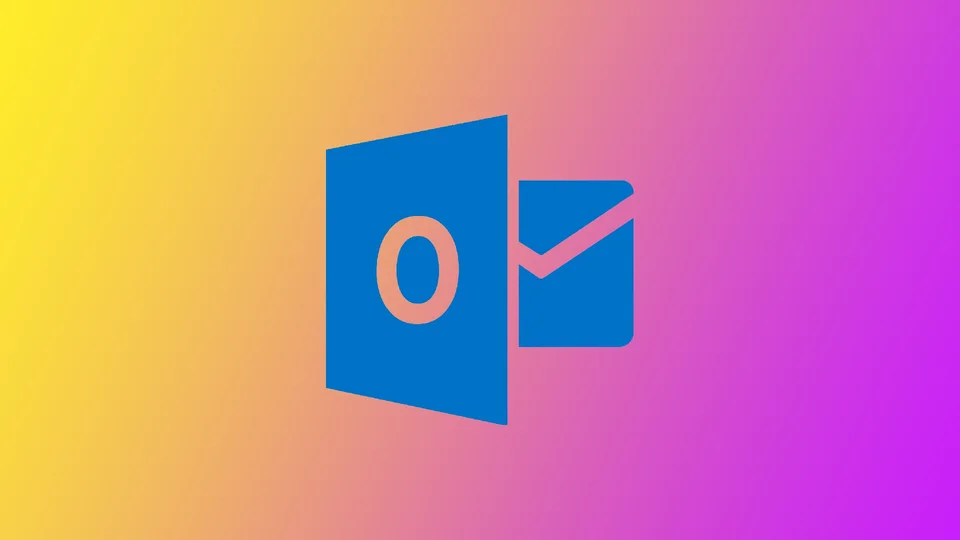많은 사용자가 유용하다고 생각하는 Outlook 기능 중 하나는 입력할 때 단어나 구를 제안하여 메시지를 더 빠르고 쉽게 작성할 수 있도록 도와주는 예측 텍스트입니다. 하지만 일부 사용자는 여러 가지 이유로 이 기능을 해제하는 것을 선호할 수 있습니다. Outlook을 사용할 수 있는 모든 디바이스에서 이 기능을 해제할 수 있습니다.
Outlook 데스크톱 앱에서 예측 텍스트를 사용 중지하는 방법
컴퓨터에서 Outlook을 사용하는 경우, Windows PC를 사용하든 Mac을 사용하든, Microsoft의 오피스 응용 프로그램의 일부인 데스크톱 응용 프로그램을 사용하고 있을 것입니다. 이 경우 Mac과 Windows에서 해당 애플리케이션의 텍스트 예측 기능을 비활성화하는 방법은 약간 다릅니다:
Windows PC에서
- Outlook 앱에 로그인하고 새 이메일을 클릭합니다.
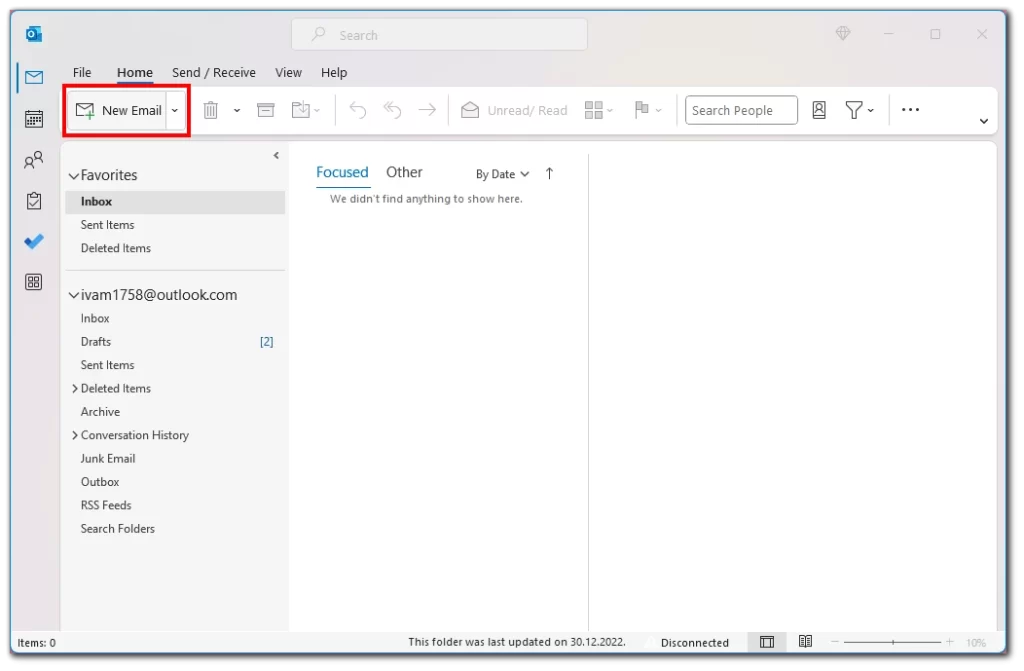
- 새 이메일을 작성하는 동안 툴바 위에 있는 파일 버튼을 클릭합니다.
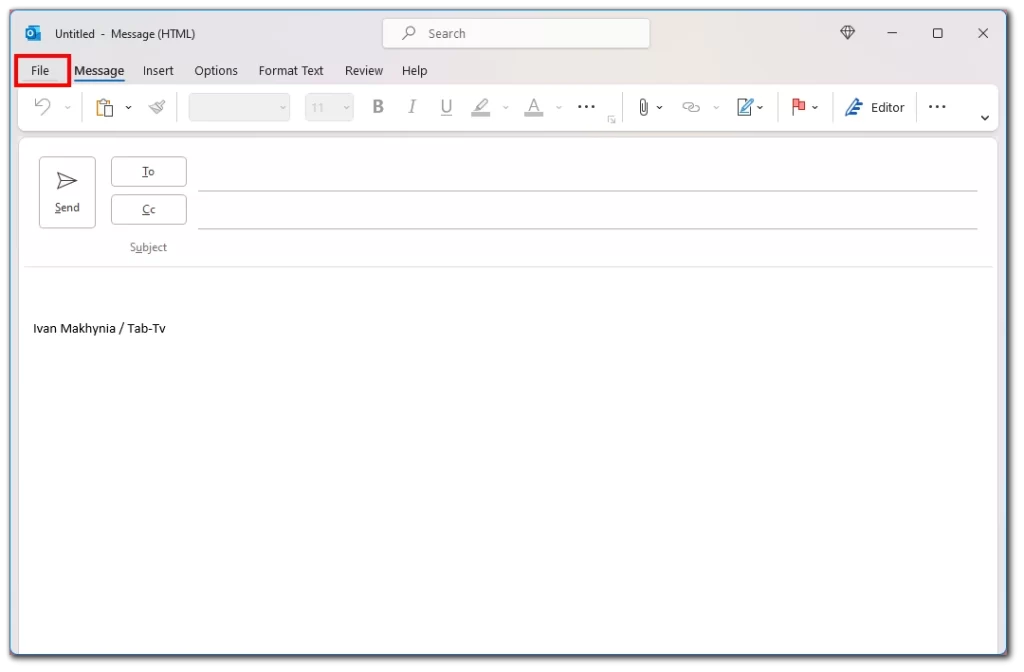
- 그런 다음 사이드 메뉴에서 옵션을 선택합니다.
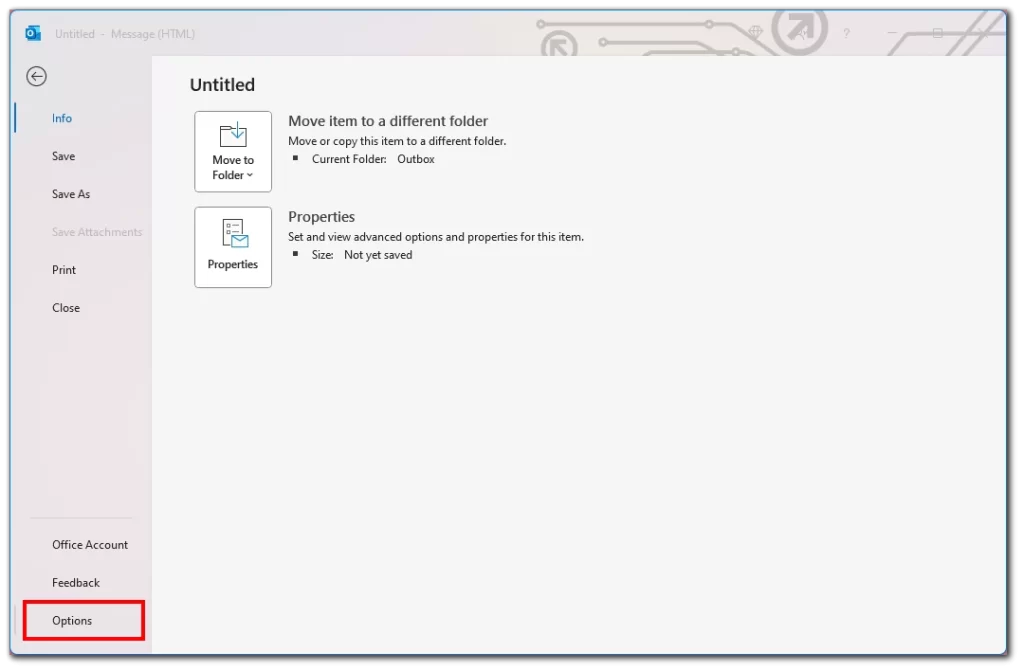
- 표시되는 창에서 메일을 클릭합니다.
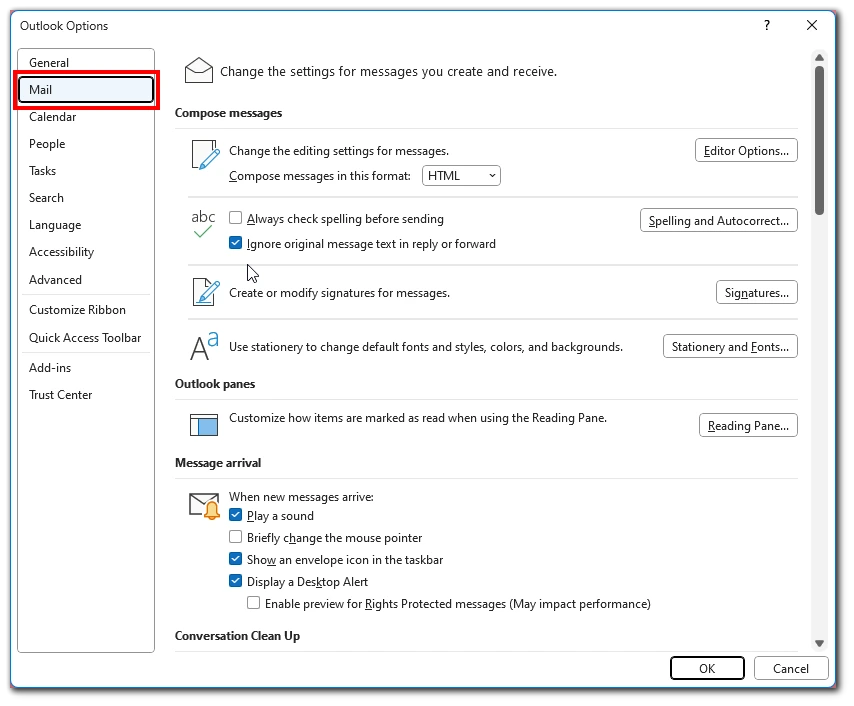
- 목록의 입력하는 동안 텍스트 예측 표시 옵션을 찾아서 끕니다. (선택 해제).
Mac에서
- Mac에서 Outlook을 실행합니다.
- 그런 다음 Apple 메뉴에서 환경설정을 클릭합니다.
- 표시되는 창에서 자동 고침을 선택합니다.
- 다음으로 텍스트 완성을 클릭해야 합니다.
- 입력하는 동안 텍스트 예측 표시를 선택 취소합니다.
이 기능은 Outlook을 자주 사용하고 이메일을 많이 작성하는 경우에 나타납니다. 이 시스템은 이메일에서 학습하여 자동 텍스트 연속을 만드는 방법을 학습합니다. 따라서 전자 메일 시스템을 처음 사용하는 경우에는 Outlook이 아직 충분히 학습하지 못하여 텍스트 예측을 제안할 수 없기 때문에 설정에서 이 버튼을 찾을 수 없을 것입니다.
Office 365 웹 버전의 Outlook에서 예측 텍스트를 사용하지 않도록 설정하는 방법
많은 사용자가 사용하는 또 다른 옵션은 Microsoft 365의 웹 버전입니다.
추가 응용 프로그램이 필요하지 않습니다. 익숙한 브라우저를 사용해야 합니다. 이 경우 모든 운영 체제에 대한 지침은 동일합니다. 텍스트 예측을 비활성화하려면 다음이 필요합니다:
- 편리한 브라우저에서 Outlook을 엽니다.
- 화면 오른쪽 상단의 톱니바퀴 아이콘을 클릭합니다.
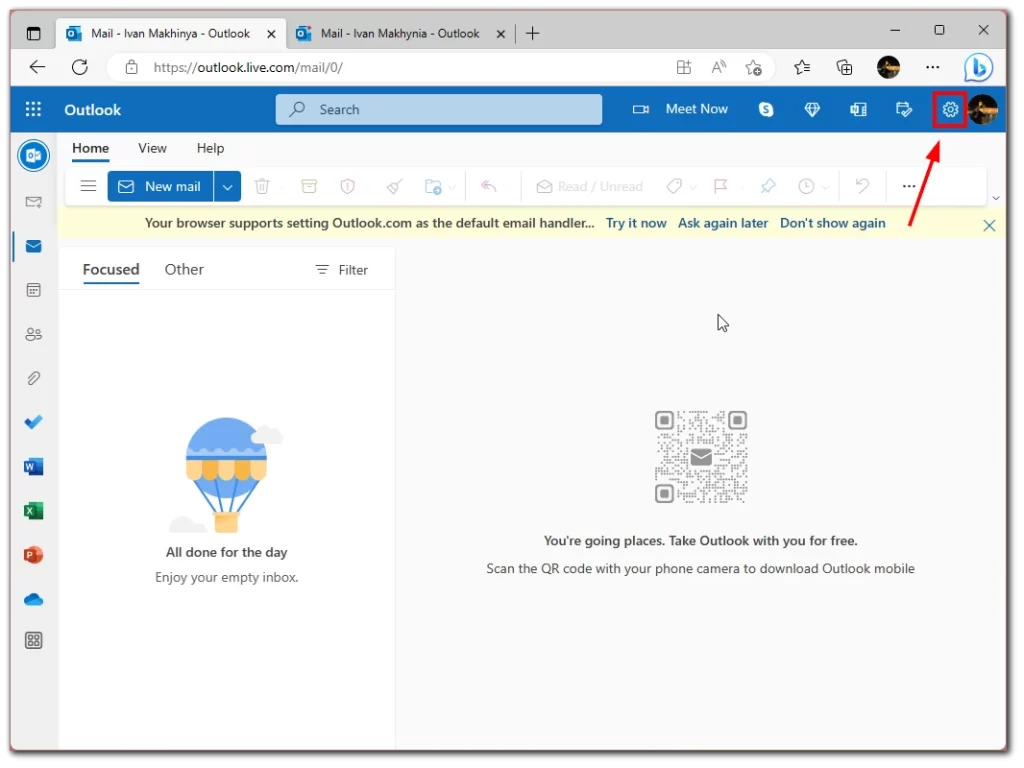
- 드롭다운 목록을 아래로 스크롤하여 모든 Outlook 설정 보기를 선택합니다.
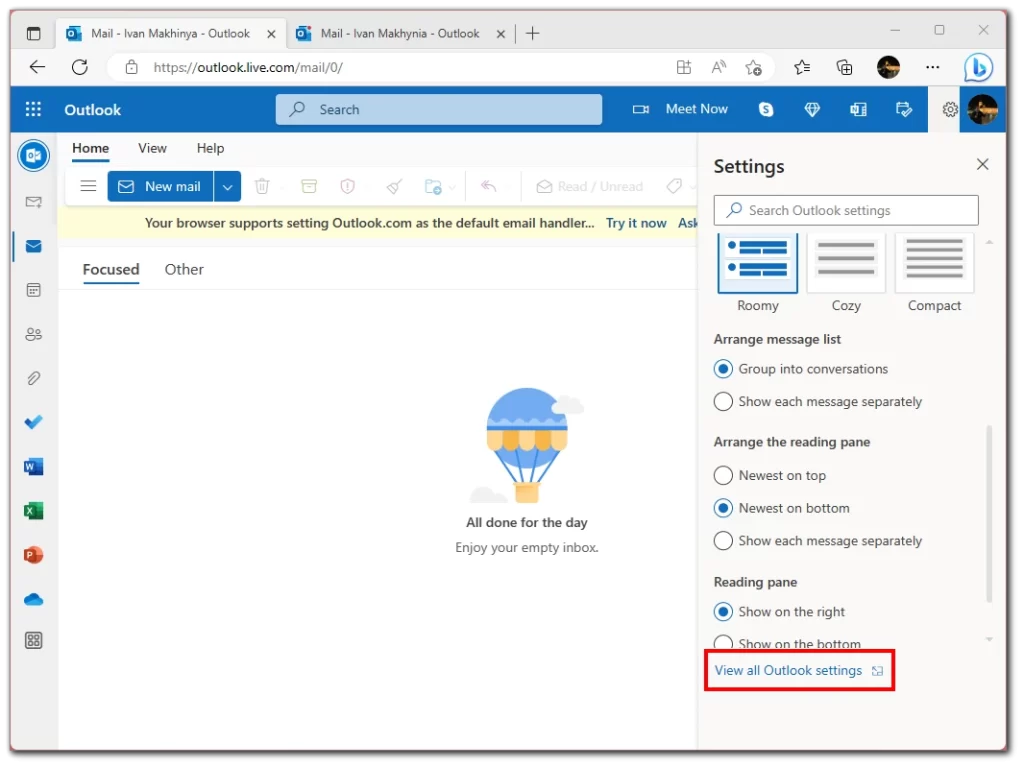
- 그런 다음 메일 탭을 선택합니다.
- 계속 작성하고 답글을 작성합니다.
- 아래로 스크롤하여 입력할 때 단어 또는 구문 제안을 선택 취소합니다.
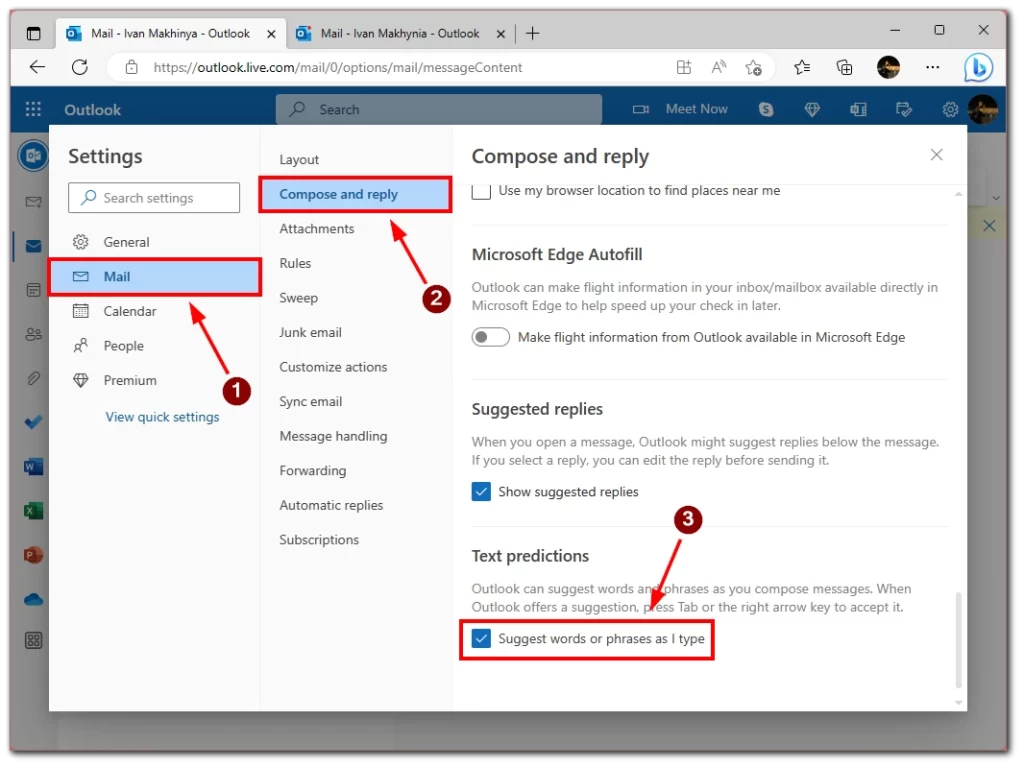
이 옵션은 Outlook을 자주 사용하는지 여부와 관계없이 사용할 수 있습니다. 미리 비활성화하려면 Outlook을 처음 사용하는 순간부터 비활성화할 수 있습니다.
Outlook 모바일 앱에서 예측 텍스트를 사용하지 않도록 설정하는 방법
스마트폰이나 태블릿에서 전자 메일을 작성할 때 Microsoft Outlook 모바일 앱을 사용하게 될 것입니다. 거기에서 텍스트 예측 기능도 만나게 됩니다. 이 기능을 끄려면 해제해야 합니다:
- 앱의 홈 페이지에서 화면 상단에 있는 프로필 아이콘을 클릭합니다.
- 사이드 메뉴에서 톱니바퀴 아이콘을 사용하여 옵션을 선택합니다.
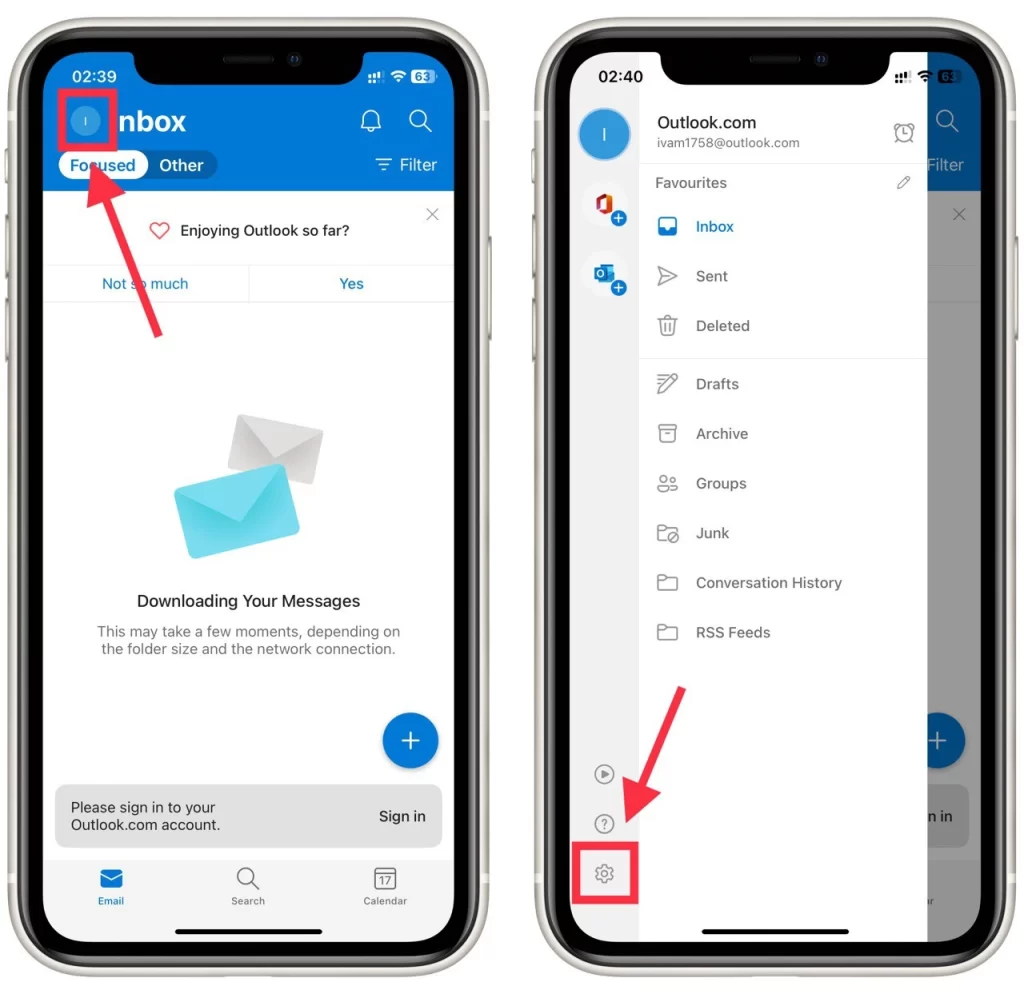
- 다음으로 이메일 계정을 클릭해야 합니다.
- 텍스트 예측 옵션을 끕니다.
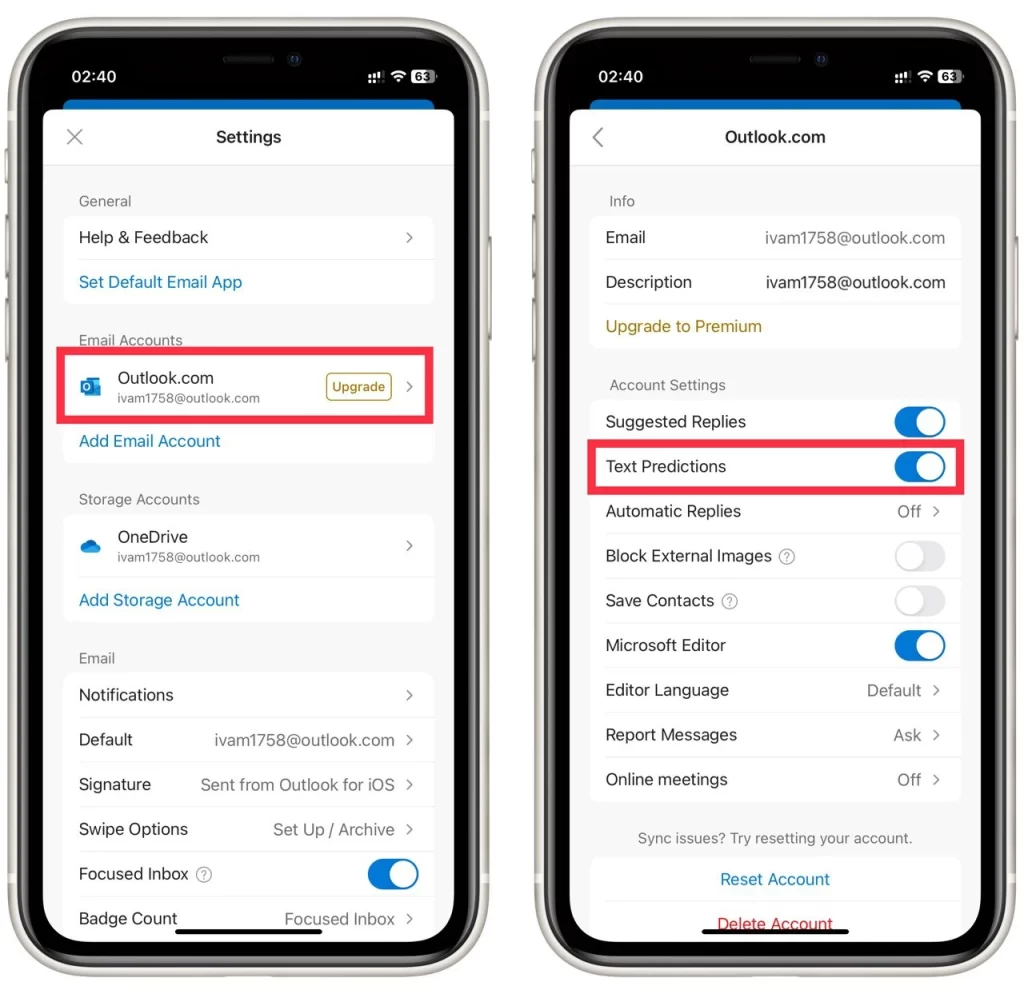
이 지침은 Android 운영 체제 및 iPhone 또는 iPad에 공통적으로 적용됩니다. Outlook 모바일 앱은 다른 시스템에서 거의 동일합니다.
Outlook에서 예측 텍스트란 무엇인가요?
자동 수정 또는 자동 완성이라고도 하는 예측 텍스트는 사용자가 입력할 때 단어나 구를 제안하는 Outlook의 기능입니다. 예측 텍스트의 목적은 사용자가 입력할 내용을 예측하고 이미 입력한 내용을 기반으로 제안을 제공함으로써 더 빠르고 정확하게 입력할 수 있도록 돕는 것입니다.
Outlook에서 단어나 구를 입력하기 시작하면 예측 텍스트 기능이 입력한 내용을 분석하여 일반적인 사용법과 컨텍스트에 따라 제안을 제공합니다. 예를 들어 “meet”라는 단어를 입력하면 Outlook에서 메시지의 컨텍스트에 따라 “회의” 또는 “미팅”을 제안할 수 있습니다. 이 기능을 사용하면 입력해야 하는 키 입력을 줄이고 입력 중에 발생할 수 있는 오류를 수정하여 시간과 노력을 절약할 수 있습니다.
Outlook의 예측 텍스트는 영어에서 일반적으로 사용되는 단어 및 구문 사전을 사용하여 작동합니다. 이 사전은 널리 사용되는 새로운 단어와 구를 포함하도록 지속적으로 업데이트되고 개선됩니다. 또한 Outlook은 시간이 지남에 따라 사용자의 입력 습관을 학습하고 그에 따라 제안 내용을 조정할 수 있습니다.
Outlook에서 예측 텍스트를 해제해야 하는 이유
예측 텍스트는 많은 사용자에게 유용한 기능일 수 있지만, Outlook에서 예측 텍스트를 끄거나 자동 고침 옵션을 사용자 지정해야 하는 몇 가지 이유가 있을 수 있습니다. 다음은 예측 텍스트를 사용하지 않도록 설정해야 할 수 있는 몇 가지 시나리오입니다:
- 메시지를 수동으로 입력하는 것을 선호합니다: 일부 사용자는 예측 텍스트에 의존하기보다 메시지를 직접 입력하는 것을 선호할 수 있습니다. 이는 제안이 산만하거나 관련성이 없다고 생각하거나 자동 수정 없이 입력하는 데 익숙하기 때문일 수 있습니다. 이 경우 Outlook에서 예측 텍스트를 끄면 간섭 없이 메시지를 직접 입력하는 데 집중할 수 있습니다.
- 제안이 부정확하거나 부적절한 경우: 예측 텍스트는 사용자의 입력을 기반으로 유용한 제안을 제공하도록 설계되었지만 때때로 실수를 하거나 메시지 컨텍스트와 관련이 없는 제안을 제공할 수 있습니다. 예를 들어 사전에 없는 전문 용어나 이름을 입력하는 경우 Outlook에서 부정확하거나 부적절한 제안을 제공할 수 있습니다. 이러한 경우 이러한 오류가 발생하지 않도록 예측 텍스트를 끄거나 자동 수정 옵션을 사용자 지정하는 것이 가장 좋습니다.
- 개인정보 보호에 대한 우려가 있습니다: 예측 텍스트 알고리즘은 시간이 지남에 따라 정확도와 관련성을 개선하기 위해 사용자의 입력 습관에 대한 데이터를 수집하고 저장할 수 있습니다. 일부 사용자는 이러한 데이터 수집에 불편함을 느낄 수 있으며 개인 정보 보호를 위해 예측 텍스트를 해제하는 것을 선호할 수 있습니다.
- 사전에 없는 기술 용어 또는 전문 용어를 사용하는 경우: 예측 텍스트 사전에 포함되지 않은 기술 용어나 전문 용어를 자주 사용하는 경우 Outlook에서 부정확하거나 관련 없는 제안을 제공할 수 있습니다. 이러한 경우 예측 텍스트를 끄거나 이러한 용어를 포함하도록 자동 고침 옵션을 사용자 지정해야 할 수 있습니다.
- 타이핑에 대한 더 많은 제어를 선호합니다: 일부 사용자는 입력 및 전송하는 메시지를 보다 세밀하게 제어하고 싶을 수 있습니다. 예측 텍스트를 끄거나 자동 수정 옵션을 사용자 지정하면 메시지가 의도한 대로 정확하게 입력되도록 할 수 있습니다.
전반적으로 예측 텍스트는 Outlook에서 유용한 기능일 수 있지만, 이 기능을 끄거나 자동 수정 옵션을 사용자 지정해야 하는 이유는 여러 가지가 있습니다. 수동 입력을 선호하거나, 개인 정보 보호가 염려되거나, 전문 용어를 자주 사용하는 경우 등 다양한 방법으로 Outlook 환경을 원하는 대로 사용자 지정할 수 있습니다.